CMD命令代码大全(掌握CMD命令)
- 家电常识
- 2024-08-08
- 38
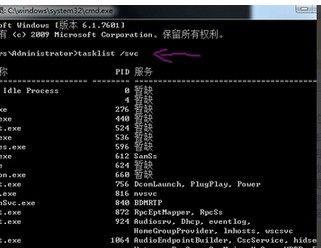
在计算机操作系统中,CMD命令是一种强大的工具,它可以通过输入简短的命令来执行一系列的操作,包括文件管理、网络配置、系统维护等。本文将为大家整理了一份CMD命令代码大全...
在计算机操作系统中,CMD命令是一种强大的工具,它可以通过输入简短的命令来执行一系列的操作,包括文件管理、网络配置、系统维护等。本文将为大家整理了一份CMD命令代码大全,帮助读者了解各种常用的CMD命令,并指导如何正确使用这些命令来提升计算机技能。
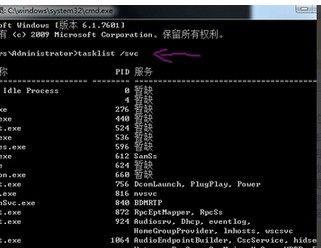
段落1查看系统信息
使用CMD命令,我们可以通过输入“systeminfo”来查看系统的详细信息,包括操作系统版本、安装日期、物理内存、磁盘容量等。这些信息对于故障排查和系统优化非常有用。
段落2文件和文件夹管理
通过CMD命令,我们可以快速创建、复制、移动和删除文件和文件夹。使用“mkdir”命令可以创建一个新的文件夹,“copy”命令可以复制文件,“del”命令可以删除文件。这些命令在处理大量文件时非常高效。
段落3网络配置与故障排查
CMD命令还可以用于配置和排查网络问题。比如,“ipconfig”命令可以查看当前网络连接的详细信息,“ping”命令可以测试与其他计算机之间的连通性,“tracert”命令可以追踪网络数据包的传输路径。掌握这些命令可以更好地管理和维护计算机网络。
段落4系统管理和优化
CMD命令提供了一系列管理和优化系统的工具。“tasklist”命令可以列出所有正在运行的进程,“taskkill”命令可以终止指定的进程,“sfc”命令可以扫描并修复系统文件。运用这些命令,可以使计算机更稳定、高效地运行。
段落5批处理脚本编写
CMD命令还可以用于编写批处理脚本,从而实现自动化的任务。通过编写一系列CMD命令的,可以实现批量处理文件、备份数据、安装软件等任务,提高工作效率。
段落6远程管理其他计算机
CMD命令还支持远程管理其他计算机。使用“shutdown”命令,可以远程关闭或重启其他计算机,“net”命令可以执行远程操作,如管理用户、共享文件夹等。这些功能对于系统管理员来说非常实用。
段落7系统安全和防护
CMD命令可以帮助加强系统的安全性。“netstat”命令可以查看当前计算机的网络连接状态,“cipher”命令可以加密和解密文件,“gpupdate”命令可以更新组策略。掌握这些命令可以有效保护个人计算机的安全。
段落8系统备份与还原
通过CMD命令,我们可以进行系统备份和还原。使用“wbadmin”命令,可以创建系统备份,并在需要时恢复到之前的状态。这对于防范数据丢失和恢复系统问题非常重要。
段落9任务计划管理
通过CMD命令,可以创建和管理任务计划。使用“schtasks”命令,可以在指定的时间和条件下执行特定的任务。这对于定时备份、自动化任务等非常有用。
段落10性能监控与优化
CMD命令提供了一些性能监控和优化工具。使用“perfmon”命令,可以监控系统的各项性能指标,如CPU利用率、内存使用情况等。通过分析这些指标,可以及时发现并解决系统性能问题。
段落11快速启动应用程序
通过CMD命令,我们可以快速启动应用程序。使用“start”命令,可以在命令行中直接启动指定的应用程序或文件,避免了通过鼠标点击的繁琐操作。
段落12扩展命令功能
CMD命令还支持一些扩展功能,使其更加强大。比如,“doskey”命令可以创建和管理命令别名,“color”命令可以改变命令行窗口的颜色,提高可读性。
段落13日志记录与分析
CMD命令可以帮助记录和分析系统日志。使用“wevtutil”命令,可以管理事件日志,查找特定类型的事件记录,以便排查和解决系统故障。
段落14调试和故障排查
CMD命令还可以用于调试和故障排查。使用“tasklist”命令结合其他参数,可以查找并结束异常运行的进程,“chkdsk”命令可以检查并修复硬盘错误。这些命令对于保证系统稳定性非常重要。
段落15CMD命令与其他工具的结合应用
CMD命令与其他工具(如PowerShell、脚本语言等)的结合应用,可以实现更复杂的操作。掌握这些技巧,可以进一步提高计算机技能和工作效率。
本文介绍了CMD命令代码大全的相关内容,从系统信息查看到文件管理、网络配置、系统优化等方面进行了详细的解析。掌握这些CMD命令,可以更好地管理和维护计算机系统,并提高工作效率。希望读者通过学习本文,能够更加熟练地运用CMD命令来解决各种计算机问题。
CMD命令代码大全——掌握命令行的利器
在Windows操作系统中,CMD命令行是一个强大的工具,可以通过输入简单的指令来完成各种任务,如文件管理、网络配置、系统优化等。熟练掌握CMD命令代码,可以帮助我们更快捷地完成工作,提高效率。本文将为你详细介绍常用的CMD命令代码,让你成为命令行的专家。
CD命令——快速切换目录
CD命令是CMD命令行中最常用的命令之一,通过输入CD命令加上目录路径,可以快速切换到指定目录下进行操作。
DIR命令——查看目录内容
DIR命令用于列出当前目录下的文件和文件夹列表,并提供一些额外的信息,如文件大小、创建日期等。
MKDIR命令——创建新文件夹
MKDIR命令可以帮助我们在当前目录下创建新的文件夹,只需输入MKDIR命令加上文件夹名称即可。
COPY命令——复制文件
COPY命令可以将一个或多个文件从一个位置复制到另一个位置,通过指定源文件和目标位置,可以实现快速的文件复制操作。
DEL命令——删除文件
DEL命令用于删除指定的文件,只需输入DEL命令加上文件名即可将文件从系统中删除。
MOVE命令——移动文件
MOVE命令可以帮助我们将文件从一个位置移动到另一个位置,通过指定源文件和目标位置,可以实现快速的文件移动操作。
REN命令——重命名文件
REN命令用于对指定的文件进行重命名操作,只需输入REN命令加上原文件名和新文件名即可完成重命名。
PING命令——测试网络连接
PING命令可以帮助我们测试网络连接是否正常,只需输入PING命令加上目标IP地址或域名即可进行网络连接测试。
IPCONFIG命令——查看网络配置信息
IPCONFIG命令可以用来查看当前计算机的网络配置信息,如IP地址、子网掩码、默认网关等。
TASKLIST命令——查看正在运行的进程
TASKLIST命令用于列出当前计算机上正在运行的进程列表,提供进程的PID(进程ID)、内存占用等信息。
TASKKILL命令——终止进程
TASKKILL命令可以用来终止指定的进程,通过输入TASKKILL命令加上进程的PID或进程名称,可以快速结束进程。
SYSTEMINFO命令——查看系统信息
SYSTEMINFO命令可以帮助我们查看当前计算机的系统信息,如操作系统版本、内存大小、处理器信息等。
NETSTAT命令——查看网络连接状态
NETSTAT命令可以用来查看当前计算机的网络连接状态,包括正在建立的连接、已建立的连接和监听状态等。
SFC命令——扫描和修复系统文件
SFC命令可以用于扫描和修复Windows操作系统中的系统文件,确保系统文件的完整性和正确性。
EXIT命令——退出命令行
EXIT命令用于退出CMD命令行界面,只需输入EXIT即可关闭命令行窗口。
CMD命令代码是Windows操作系统中非常实用的工具,通过掌握常用的CMD命令代码,我们能够更高效地完成各种任务,提升工作效率。本文介绍了常用的15个CMD命令代码,希望能够帮助读者更好地利用命令行工具,提升工作效率。
本文链接:https://www.zxshy.com/article-1889-1.html

